JavaScript实现拖拽功能的方法有哪几种?
时间:2025-06-28 10:11:06 312浏览 收藏
珍惜时间,勤奋学习!今天给大家带来《JavaScript实现拖拽功能的方法有哪些?》,正文内容主要涉及到等等,如果你正在学习文章,或者是对文章有疑问,欢迎大家关注我!后面我会持续更新相关内容的,希望都能帮到正在学习的大家!
实现JavaScript拖拽功能的核心是监听鼠标事件并实时更新元素位置,具体步骤如下:1. 监听mousedown事件以记录初始偏移量并开始拖拽;2. 在mousemove事件中根据偏移量和鼠标位置更新元素位置,并限制其在屏幕范围内;3. 通过mouseup或mouseleave事件结束拖拽并重置状态。为优化性能,可使用requestAnimationFrame、避免频繁读取DOM、采用CSS transform代替left和top属性、并对mousemove事件进行节流处理。对于多个元素的拖拽,可将逻辑封装成函数或使用事件委托以提高效率。实现复杂效果如排序时,需结合拖拽事件与排序算法,或使用HTML5 draggable API。
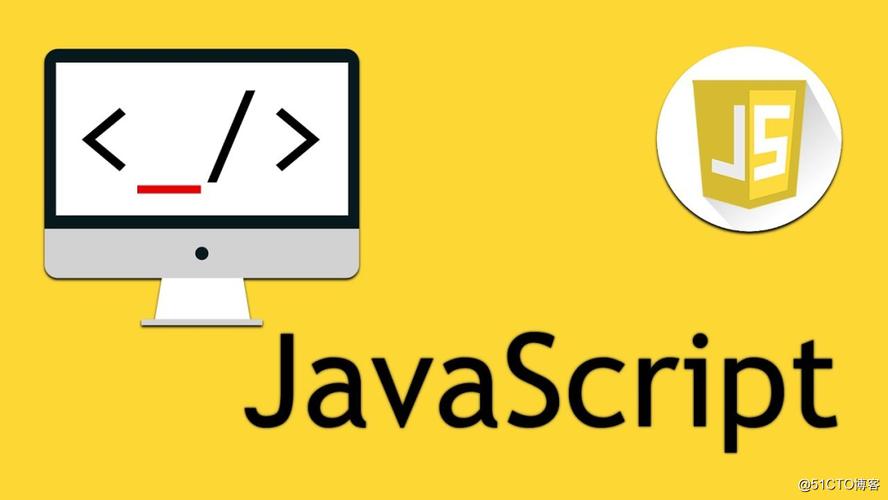
JavaScript实现拖拽功能,核心在于监听鼠标事件,并根据鼠标移动实时更新元素的位置。听起来很简单,但魔鬼藏在细节里。

实现拖拽功能,你需要监听mousedown、mousemove和mouseup这三个事件。mousedown事件用于开始拖拽,mousemove事件用于移动元素,mouseup事件用于结束拖拽。

let isDragging = false;
let offsetX, offsetY;
const element = document.getElementById('draggableElement'); // 假设有一个id为draggableElement的元素
element.addEventListener('mousedown', (e) => {
isDragging = true;
offsetX = e.clientX - element.offsetLeft;
offsetY = e.clientY - element.offsetTop;
element.style.cursor = 'grabbing'; // 改变鼠标样式,增强用户体验
});
document.addEventListener('mousemove', (e) => {
if (!isDragging) return;
const x = e.clientX - offsetX;
const y = e.clientY - offsetY;
// 限制拖拽范围,防止元素移出屏幕
const maxX = window.innerWidth - element.offsetWidth;
const maxY = window.innerHeight - element.offsetHeight;
element.style.left = Math.min(Math.max(x, 0), maxX) + 'px';
element.style.top = Math.min(Math.max(y, 0), maxY) + 'px';
});
document.addEventListener('mouseup', () => {
isDragging = false;
element.style.cursor = 'grab'; // 恢复鼠标样式
});
document.addEventListener('mouseleave', () => { // 防止鼠标移出元素后,拖拽状态未重置
isDragging = false;
element.style.cursor = 'grab';
});这段代码的核心逻辑是:当鼠标按下时,记录鼠标相对于元素左上角的偏移量。在鼠标移动时,根据偏移量和鼠标的当前位置,计算出元素应该移动到的位置。为了防止元素移出屏幕,需要对元素的位置进行限制。
如何优化拖拽性能,避免卡顿?
拖拽过程中,频繁地修改元素的位置会导致浏览器重绘,如果处理不当,很容易造成卡顿。优化拖拽性能,可以考虑以下几个方面:
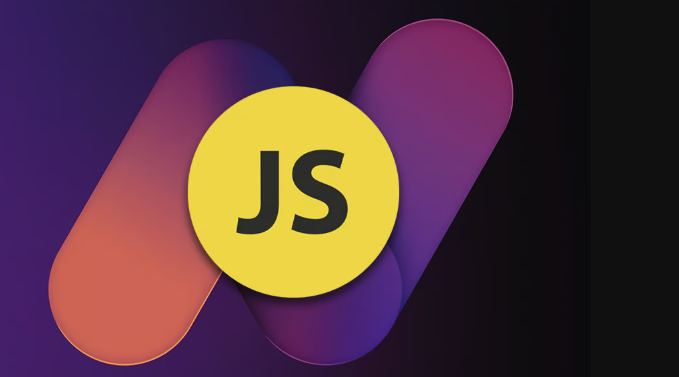
- 使用
requestAnimationFrame:requestAnimationFrame会在浏览器下一次重绘之前执行,可以减少不必要的重绘,提高性能。 - 避免频繁读取DOM: 每次读取DOM都会触发浏览器的重排,影响性能。尽量将需要用到的DOM属性缓存起来,避免重复读取。例如上面的offsetX和offsetY。
- 使用CSS transform: 使用
transform: translate()代替left和top,可以利用GPU加速,提高性能。但需要注意,transform可能会影响元素的布局,需要根据实际情况进行调整。
document.addEventListener('mousemove', (e) => {
if (!isDragging) return;
const x = e.clientX - offsetX;
const y = e.clientY - offsetY;
const maxX = window.innerWidth - element.offsetWidth;
const maxY = window.innerHeight - element.offsetHeight;
const finalX = Math.min(Math.max(x, 0), maxX);
const finalY = Math.min(Math.max(y, 0), maxY);
element.style.transform = `translate(${finalX}px, ${finalY}px)`;
});
- 节流(Throttling): 对于mousemove事件,不必每次都执行,可以设置一个时间间隔,例如每16ms执行一次,这样可以减少计算量,提高性能。可以使用
lodash或者自己实现一个简单的节流函数。
function throttle(func, delay) {
let timeoutId;
let lastExecTime = 0;
return function(...args) {
const currentTime = Date.now();
const timeSinceLastExec = currentTime - lastExecTime;
if (!timeoutId) {
if (timeSinceLastExec >= delay) {
func.apply(this, args);
lastExecTime = currentTime;
} else {
timeoutId = setTimeout(() => {
func.apply(this, args);
lastExecTime = Date.now();
timeoutId = null;
}, delay - timeSinceLastExec);
}
}
};
}
const throttledMouseMove = throttle((e) => {
if (!isDragging) return;
const x = e.clientX - offsetX;
const y = e.clientY - offsetY;
const maxX = window.innerWidth - element.offsetWidth;
const maxY = window.innerHeight - element.offsetHeight;
const finalX = Math.min(Math.max(x, 0), maxX);
const finalY = Math.min(Math.max(y, 0), maxY);
element.style.transform = `translate(${finalX}px, ${finalY}px)`;
}, 16); // 16ms roughly corresponds to 60 frames per second
document.addEventListener('mousemove', throttledMouseMove);
如何实现多个元素的拖拽?
如果需要实现多个元素的拖拽,可以将拖拽逻辑封装成一个函数,然后为每个元素绑定事件。或者,可以使用事件委托,将事件监听器绑定到父元素上,然后根据事件的目标元素来判断是否需要进行拖拽。
// 事件委托方式
const container = document.getElementById('container'); // 假设所有可拖拽元素都在id为container的元素内
container.addEventListener('mousedown', (e) => {
const target = e.target;
if (!target.classList.contains('draggable')) return; // 只有class为draggable的元素才能拖拽
isDragging = true;
offsetX = e.clientX - target.offsetLeft;
offsetY = e.clientY - target.offsetTop;
target.style.cursor = 'grabbing';
target.style.zIndex = 10; // 将拖拽元素置于顶层
document.addEventListener('mousemove', moveHandler);
document.addEventListener('mouseup', upHandler);
document.addEventListener('mouseleave', leaveHandler);
function moveHandler(e) {
if (!isDragging) return;
const x = e.clientX - offsetX;
const y = e.clientY - offsetY;
const maxX = window.innerWidth - target.offsetWidth;
const maxY = window.innerHeight - target.offsetHeight;
target.style.left = Math.min(Math.max(x, 0), maxX) + 'px';
target.style.top = Math.min(Math.max(y, 0), maxY) + 'px';
}
function upHandler() {
resetDragging();
}
function leaveHandler() {
resetDragging();
}
function resetDragging() {
isDragging = false;
target.style.cursor = 'grab';
target.style.zIndex = 'auto'; // 恢复zIndex
document.removeEventListener('mousemove', moveHandler);
document.removeEventListener('mouseup', upHandler);
document.removeEventListener('mouseleave', leaveHandler);
}
e.preventDefault(); // 阻止默认行为,例如文本选择
});
这种方式的优点是可以减少事件监听器的数量,提高性能。此外,还可以动态地添加和删除可拖拽元素,而无需重新绑定事件。
如何实现更复杂的拖拽效果,例如排序?
实现更复杂的拖拽效果,例如排序,需要在拖拽过程中实时计算元素的位置,并根据位置来调整元素的顺序。这需要更复杂的逻辑和算法。
可以使用HTML5的draggable API,它提供了一些内置的拖拽功能。但是,draggable API的自定义性较差,可能无法满足所有需求。
一种常见的做法是结合mousedown、mousemove和mouseup事件,以及一些排序算法,例如插入排序或冒泡排序,来实现元素的排序。
这部分代码会比较复杂,需要根据具体的需求进行设计和实现。
总的来说,JavaScript实现拖拽功能并不难,但要实现高性能、可扩展的拖拽功能,需要考虑很多细节。
本篇关于《JavaScript实现拖拽功能的方法有哪几种?》的介绍就到此结束啦,但是学无止境,想要了解学习更多关于文章的相关知识,请关注golang学习网公众号!
-
502 收藏
-
501 收藏
-
501 收藏
-
501 收藏
-
501 收藏
-
487 收藏
-
482 收藏
-
365 收藏
-
212 收藏
-
475 收藏
-
255 收藏
-
443 收藏
-
286 收藏
-
166 收藏
-
138 收藏
-
216 收藏
-
215 收藏
-

- 前端进阶之JavaScript设计模式
- 设计模式是开发人员在软件开发过程中面临一般问题时的解决方案,代表了最佳的实践。本课程的主打内容包括JS常见设计模式以及具体应用场景,打造一站式知识长龙服务,适合有JS基础的同学学习。
- 立即学习 543次学习
-

- GO语言核心编程课程
- 本课程采用真实案例,全面具体可落地,从理论到实践,一步一步将GO核心编程技术、编程思想、底层实现融会贯通,使学习者贴近时代脉搏,做IT互联网时代的弄潮儿。
- 立即学习 516次学习
-

- 简单聊聊mysql8与网络通信
- 如有问题加微信:Le-studyg;在课程中,我们将首先介绍MySQL8的新特性,包括性能优化、安全增强、新数据类型等,帮助学生快速熟悉MySQL8的最新功能。接着,我们将深入解析MySQL的网络通信机制,包括协议、连接管理、数据传输等,让
- 立即学习 500次学习
-

- JavaScript正则表达式基础与实战
- 在任何一门编程语言中,正则表达式,都是一项重要的知识,它提供了高效的字符串匹配与捕获机制,可以极大的简化程序设计。
- 立即学习 487次学习
-

- 从零制作响应式网站—Grid布局
- 本系列教程将展示从零制作一个假想的网络科技公司官网,分为导航,轮播,关于我们,成功案例,服务流程,团队介绍,数据部分,公司动态,底部信息等内容区块。网站整体采用CSSGrid布局,支持响应式,有流畅过渡和展现动画。
- 立即学习 485次学习
